单项操作题目要求1-9

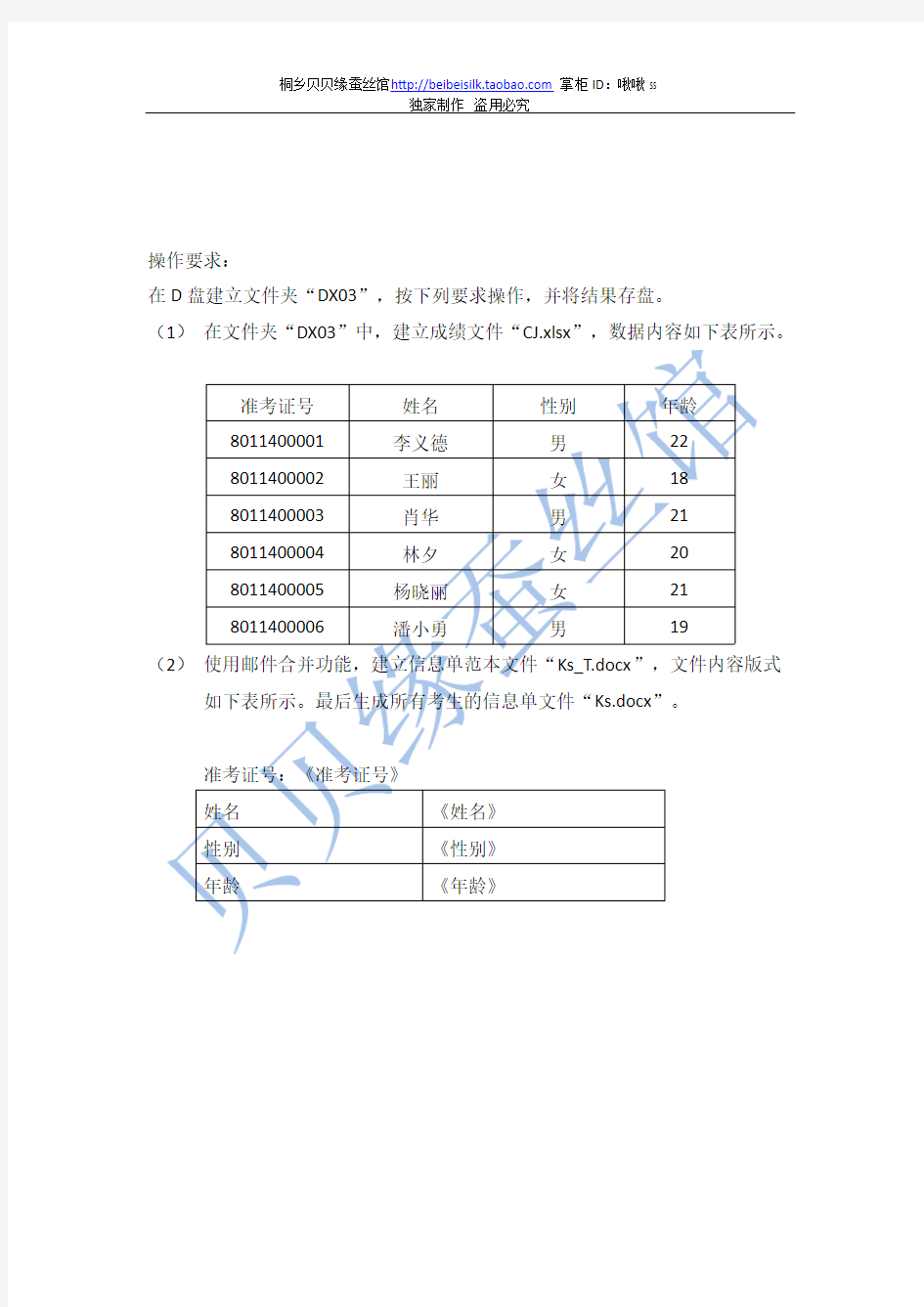
操作要求:
在D盘建立文件夹“DX01”,按下列要求操作,并将结果存盘。
修改“黑领结简历”模板,将其中“目标职位”修改为“求职意向”,默认保
存为“求职简历”模板。根据“求职简历”模板,在“DX01”文件夹下,建立
文档“我的简历.docx”,在姓名信息中填写你的姓名,其他信息不用填写。
单项2
操作要求:
在D盘建立文件夹“DX02”,按下列要求操作,并将结果存盘。
(1)在“DX02”文件夹下,先建立文档“STATE.docx”,由6页组成。其中第1页第1行正文内容为“中国”,样式为“正文”;第2页第1行内
容为“美国”,样式为“正文”;第3页第1行内容为“中国”,样式
为“正文”;第4页第1行内容为“韩国”,样式为“正文”;第5页
第1行内容为“美国”,样式为“正文”;第6页为空白。
(2)在文档页脚处插入“X/Y”形式的页码,居中显示。再使用自动索引方式,建立索引自动标记文件“我的索引.docx”,其中:标记为索引项的文字
1为“中国”,主索引项1为“China”;标记为索引项文字2为“美国”
,主索引项1为“American”。使用自动标记文件,在文档
“STATE.docx”第六页中创建索引。
操作要求:
在D盘建立文件夹“DX03”,按下列要求操作,并将结果存盘。
(1)在文件夹“DX03”中,建立成绩文件“CJ.xlsx”,数据内容如下表所示。
操作要求:
在D盘建立文件夹“DX04”,按下列要求操作,并将结果存盘。
在“DX04”文件夹中,建立主控文档“Main.docx”,按序创建子文档
“Sub1.docx”、“Sub2.docx”、“Sub3.docx”。要求:
1)文档“Sub1.docx”中第1行内容为“子文档1”,第2行内容为文档创建日期(使用域,格式不限),样式均为正文;
2)文档“Sub2.docx”中第1行内容为“子文档2”,第2行内容为“a”,样式均为正文;
3)文档“Sub3.docx”中第1行内容为“办公软件高级运用”,样式为正文,将该文字设置为书签(名为MARK),第2行为空白行,在第三行插入书签MARK标记的文本。
操作要求:
在D盘建立文件夹“DX05”,按下列要求操作,并将结果存盘。
在“DX05”文件夹中,建立文档“考试信息.docx”,由三页组成。
(1)第1页中第1行内容为“语文”,样式为“标题1”,页面垂直对齐方式为“居中”;页面方向为纵向、纸张大小为16开;页眉内容设为
“90”,居中显示;页脚内容设置为“优秀”,居中显示。
(2)第2页中第1行内容为“数学”,样式为“标题2”;页面垂直对齐方式为“顶端对齐”;页面方向为横向、纸张大小为A4;页眉内容设为
“64”,居中显示;页脚内容设置为“及格”,居中显示;对该页面添加行号,起始编号为“1”。
(3)第3页中第1行内容为“英语”,样式为“正文”,页面垂直对齐方式为“底端对齐”;页面方向为纵向、纸张大小为B5;页眉内容设为
“58”,居中显示;页脚内容设置为“不及格”,居中显示。
操作要求:
在D盘建立文件夹“DX06”,按下列要求操作,并将结果存盘。
在“DX06”文件夹中,建立文档“都市.docx”,由两页组成。要求如下所示。
操作要求:
在D盘建立文件夹“DX07”,按下列要求操作,并将结果存盘。
在“DX07”文件夹中,建立文档“CITY.docx”。要求如下所示。
(1)输入以下内容如:
第一章浙江
第一节杭州和宁波
第二章福建
第一节福州和厦门
第三章广东
第一节广州和深圳
其中,章和节的序号为自动编号,分别使用样式“标题1”和“标题2”,插入合适的分节符设置每章均从奇数页开始。
(2)在第一章第一节下的第一行写入文字“当前日期:X年X月X日”,其中“X年X月X日”为使用插入的域自动生成,并以中文数字的形式显示。
(3)将文档的作者改为学号后5位,并在第二章第一节下的第一行写入文字“作者:XXX”,其中“xxx”为作者,要求使用插入的域自动生成。
(4)在第三章第一节下的第一行写入文字“总字数:X”,其中“X”为使用插入的域自动生成,并以中文数字的形式显示。
(5)设置打开文件的密码为123;设置修改文件的密码为456。
操作要求:
在D盘建立文件夹“DX08”,按下列要求操作,并将结果存盘。
在“DX08”文件夹中,建立文档“WG.docx”。要求如下所示。
(1)文档总共6页,第1页和第2页为一节,第3页和第4页为一节,第5页和第6页为一节。
(2)每页显示内容均为3行,左右居中对齐,样式为正文。
第一行显示“第x节”;第二行显示“第y页”;第三行显示“共z页”
。
其中,x、y、z是使用插入的域自动生成的,并以中文数字(壹、贰、叁)的形式显示。
操作提示:1、按ctrl+A全选已输入文本内容
ctrl+C复制选择内容
ctrl+V粘贴复制内容
2、按ctrl+enter插入页
3、全选所有文字内容,按F9键对所有值域进行更新
(3)每页行数均设置为40,每行30个字符。
(4)每行文字均添加行号,从“1”开始,每节重新编号。
操作要求:
在D盘建立文件夹“DX09”,按下列要求操作,并将结果存盘。
在“DX09”文件夹中,建立文档“邀请函.docx”,设计会议邀请函。要求如下所示。
(1)在一张A4纸上,正反面拼页打印,横向对折。
(2)第1页和第4页打印在A4纸的同一面;第2页和第3页打印在A4纸的另一面。
(3)4个页面要求依次显示如下内容:
1)第1页显示“邀请函”三个字,上下左右均居中对齐,竖排,字体为隶书,72号。
2)第2页显示“汇报演出定于2013年12月21日,在学生活动中心举行。敬请光临!”,字体大小为“四号”,文字横排。
3)第3页显示“演出安排”,字体横排,居中,应用样式“标题1”。
4)第4页显示两行文字,地体大小为“四号”,第1行内容为“时间:2013年12月21日”,第2行内容为“地点:学生活动中心”。文
字竖排,左右居中显示。
【免费下载】Word操作练习题大全学生练习答案
Word2003操作练习题【 例3-11 】:将以下素材按要求排版。 (1)、将标题字体设置为“华文行楷”,字形设置为“常规”,字号设置为“小初”、选定“效果”为“空心字”且居中显示。 (2)、将“陶渊明”的字体设置为“隶书”、字号设置为“小三”,文字右对齐加双曲线边框,线型宽度应用系统默认值显示。 (3)将正文行距设置为25磅。 【 素材 】: 归去宋辞 ——陶渊明 归去来兮!田园将芜胡不归?既自以心为形役,奚惆怅而独悲?悟已往之不谏,知来者之可追;实迷途其未远,觉今是而昨非。舟摇摇以轻殇,风飘飘而吹衣。问征夫以前路,恨晨光之熹微。乃瞻衡宇,栽欣载奔。童仆欢迎,稚子候门。三径就荒,松菊犹存。携幼入室,有酒盈樽。引壶觞以自酌,眇庭柯以怡颜。倚南窗以寄傲,审容膝之易安。园日涉以成趣,门虽设而常关。策扶老以流憩,时翘首而遐观。云无心以出岫,鸟倦飞而知还。暑翳翳以将入,抚孤松而盘桓。 【答案与解析】具体操作步骤如下: (1)选定“归去来辞”,单击“格式”菜单中的“字体”命令,打开“字体”对话框。将“中文字体”下拉框设置为“华文行楷”,“字形”选择框设置为常规,“字号”选择框设置为“小初”,选定“效果”框中的“空心字”复选框,并保存. (2)单击“确定”按钮,然后单击“格式”工具栏上的“居中”按钮,将文字居中显示。 (3)选定“陶渊明”,单击“格式”菜单中的“字体”命令,打开“字体”对话框,将“中文字体”设置为“隶书”,“字号”设置为“小三”,并保存。 (4)单击“确定”按钮,然后单击格式”工具栏上的“右对齐”按钮,将文字右对齐显示。 (5)再次选定“陶渊明”,单击“格式”菜单中的“边框和底纹”命令,打开“边框和底纹”对话框。在“设置”中选定“方框”;在“线型”下选择双曲线;在“应用范围”框中选择“文字”,单击“确定”按钮,并保存。 (6)选定正文,单击“格式”菜单中的“段落”命令,打开“段落”对话框。单击“行距”框右端的下拉按钮,打开下拉列表,选择“固定值”,然后将后面的“设置值”设置为25磅,并保存。 、管路敷设技术通过管线敷设技术,不仅可以解决吊顶层配置不规范问题,而且可保障各类管路习题到位。在管路敷设过程中,要加强看护关于管路高中资料试卷连接管口处理高中资料试卷弯扁度固定盒位置保护层防腐跨接地线弯曲半径标高等,要求技术交底。管线敷设技术中包含线槽、管架等多项方式,为解决高中语文电气课件中管壁薄、接口不严等问题,合理利用管线敷设技术。线缆敷设原则:在分线盒处,当不同电压回路交叉时,应采用金属隔板进行隔开处理;同一线槽内,强电回路须同时切断习题电源,线缆敷设完毕,要进行检查和检测处理。、电气课件中调试整试验;通电检查所有设备高中资料试卷相互作用与相互关系,根据生产工艺高中资料试卷要求,对电气设备进行空载与带负荷下高中资料试卷调控试验;对设备进行调整使其在正常工况下与过度工作下都可以正常工作;对于继电保护进行整核对定值,审核与校对图纸,编写复杂设备与装置高中资料试卷调试方案,编写重要设备高中资料试卷试验方案以及系统启动方案;对整套启动过程中高中资料试卷电气设备进行调试工作并且进行过关运行高中资料试卷技术指导。对于调试过程中高中资料试卷技术问题,作为调试人员,需要在事前掌握图纸资料、设备制造厂家出具高中资料试卷试验报告与相关技术资料,并且了解现场设备高中资料试卷布置情况与有关高中资料试卷电气系统接线等情况,然后根据规范与规程规定,制定设备调试高中资料试卷方案。 、电气设备调试高中资料试卷技术电力保护装置调试技术,电力保护高中资料试卷配置技术是指机组在进行继电保护高中资料试卷总体配置时,需要在最大限度内来确保机组高中资料试卷安全,并且尽可能地缩小故障高中资料试卷破坏范围,或者对某些异常高中资料试卷工况进行自动处理,尤其要避免错误高中资料试卷保护装置动作,并且拒绝动作,来避免不必要高中资料试卷突然停机。因此,电力高中资料试卷保护装置调试技术,要求电力保护装置做到准确灵活。对于差动保护装置高中资料试卷调试技术是指发电机一变压器组在发生内部故障时,需要进行外部电源高中资料试卷切除从而采用高中资料试卷主要保护装置。
Word综合题操作步骤
Word综合题操作步骤 1.设置多级列表,标题1和标题2的格式。 1)使用多级符号,对章名,小节名进行设置 光标定位于第1行,选择“多级列表”——选择带“标题1”格式的多级列表——“定义新的多级列表”, 设置级别1——第1章 级别2——1.1——确定。 在工具栏样式“标题1”处右击,选择“修改”,将对齐方式设置为居中。 光标定位于第2行——“多级列表”——选择“当前列表” 在工具栏样式“标题2”处右击,选择“修改”,将对齐方式设置为左对齐。 用格式刷修改其它标题 学会借助“导航栏”(可以按“查找”按钮),删除文中原来的编号。 保存。 (如遇第2题,第6题,第17题等,当应用小节样式1.1时,如果小节的编号前,出现了“第2章”,可以采用下面的方式来设置:在应用当前多级列表之前,先将鼠标定位于1.1节的位置,在样式快速工具栏中选择“副标题”,然后再选择“多级列表”里的“当前列表”,即可”,) 2)新建样式0000 8)应用样式0000 光标定位于正文中无编号文字,样式——新建样式——“样式0000” 将样式设置为以下样式 中文字体——楷体,西文字体——Times New Roman,字体大小,小四。 段落,首行缩进2字符,段前0.5行,段后0.5行,行距1.5倍。 用格式刷进行修改其它无编号文字。 保存。 3)图注的设置 5)表注的设置 将光标定位于图的说明文字前——引用——插入题注——新建标签——“图”——编号——包含章节编号; 选择图片,居中;图,居中; 表注的设置,将光标定位于表的说明文字前——引用——插入题注——新建标签——“表”——编号——包含章节编号; 表注——居中,表——居中。 对文中所有的图注和表注进行设置 4)对图注交叉引用 6)对表注交叉引用 选择文中“下图”两字——引用——交叉引用,引用类型——“图”;
计算机二级AOA——word单项操作题目及解答
计算机二级AOA------Word单项操作 Word 单项操作题目及操作提示 一 在考生文件夹Word子文件下,新建文档,,。其中中第一行内容为“子文档一”,样式为正文;中第一行内容为“子文档二”,样式为正文;中第一行内容为“子文档三”,样式为正文。在考生文件夹Word子文件下再新建主控文档,按序插入,,,作为子文档。 二 在考生文件夹Word子文件下,建立主控文档,按序创建子文档和。其中中第一行内容为“Sub1”,样式为正文;中第一行内容为“Sub2”,样式为正文。 提示:新建word文件Main,切换到大纲视图,使用“大纲”工具栏上的“插入子文档”注意:右键——新建——Microsoft Word文档,若当前的文件夹选项默认设置为隐藏扩展名,则重命名新建word文档时不要输入.doc! 三 在考生文件夹Word子文件下,建立文档“”,由三页组成。其中第一页中第一行内容为“浙江”,样式为“正文”,页面方向为纵向、纸张大小为B5;第二页中第一行内容为“江苏”,样式为“正文”,页面方向为横向、纸张大小为A4;第三页中第一行内容为“安徽”,样式为“正文”,页面方向为纵向、纸张大小为16开。 提示:新建word空白文档,打入“浙江江苏安徽”六字不换行,鼠标分别定位到浙江和江
苏后面,插入——分隔符——分节符——下一页,使得文件共分为三个页面三个节。 分别在每个页面设置:文件——页面设置:“页边距”标签设置纵横,“纸张”标签设置大小。 注意:系统作者提供的答案中,B5选择的是:B5信封,16开选择的是:16开×26 四 在考生文件夹Word子文件下,先建立文档“”,由六页组成。其中第一页第一行正文内容为“中国”,样式为“正文”;第二页第一行内容为“美国”,样式为“正文”;第三页第一行内容为“中国”,样式为“正文”;第四页第一行内容为“日本”,样式为“正文”;第五页第一行内容为“美国”,样式为“正文”;第六页为空白;在文档页脚处插入“第X页共Y页”形式的页码,居中显示。 提示:视图——页眉页脚,页脚处输入“第页共页”,中间分别插入域:Page和NumPages,也可直接点击页眉页脚工具栏上的“插入页码”、“插入页数”按钮。 再使用自动索引方式,建立索引自动标记文件“我的索引.doc”,其中:标记为索引项的文字1为“中国”,主索引项1为“China”;标记为索引项的文字2为“美国”,主索引项1为“American”。使用自动标记文件,在文档“”第六页中创建索引。 提示:如果有大量关键词需创建索引,采用标记索引项命令逐一标记显得繁琐。Word2003允许将所有索引项存放在一张双列的表格中,再由自动索引命令导入,实现批量化索引项标记,这个含表格的Word文档被称为索引自动标记文件。双列表格的第一列中键入要搜索并标记为索引项的文字,第二列中键入第一列中文字的索引项,如本题的索引表格为: 中国China 美国American 保存关闭索引自动标记文件后,打开,执行插入——引用——索引和目录——索引——自动标记——选择索引文件——打开按钮。状态栏中将显示标记索引项的数目。 这步做完,往往第二个得分点就变成0分了,解决方案:“工具”-“选项”-“视图”-“格式标记”-取消“全部”复选框。
word单项操作题
试题1 一、操作要求 在考生文件夹Paper子文件夹下,建立成绩信息(CJ.xls),如表5-1所示。再使用邮件合并功能,建立成绩单范本文件CJ_T.doc,如图1所示。最后生成所有考生的成绩单“CJ.doc”。 表1考生成绩表 姓名语文数学英语 张三80 91 98 李四78 69 79 王五87 86 76 赵六65 97 81 图1成绩单范本 二、解答 步骤1:打开Excel2003程序,在Sheet1工作表中输入如表5-1所示数据,然后保存在考生文件夹Paper子文件夹下,取名为“CJ.xls”。关闭Excel2003程序。 步骤2:在Word2003中,建立如图2所示表格,然后选择菜单“视图”→“工具栏”选项,在打开的级联子菜单中,选中“邮件合并”复选框,打开“邮件合并”工具栏,如图3所示。 图2考生成绩表格 图3“邮件合并”工具栏 步骤3:在“邮件合并”工具栏中,单击“打开数据源”按钮,打开如图4所示“选取数据源”对话框,选择考生文件夹Paper子文件中的“CJ.xls”文件,再单击“打开”按钮。
图4“选取数据源”对话框 步骤4:在打开的“选择表格”对话框中,选中“Sheet1$”工作表,如图5所示,再单击“确定”按钮。 图5“选择表格”对话框 步骤5:将光标定位于“同学”前,单击“邮件合并”工具栏中的“插入域”按钮,在打开的“插入合并域”对话框中,选中域“姓名”,如图6所示,单击“插入”按钮,此时,“同学”前出现“?姓名?”,再单击“关闭”按钮。 同样,在表格第二列中分别插入合并域“语文”、“数学”、“英语”,插入全部域后的效果如图1所示。 图6“插入合并域”对话框
word综合操作题目及步骤(新)
注意:该题中准考证号设为:091761126100123。 1.对正文进行排版,其中: (1)章名使用样式“标题1”,并居中;编号格式为:第X章,其中X为自动排序。(2)小节名使用样式“标题2”,左对齐;编号格式为:多级符号,X .Y.。X为章数字序号,Y为节数字序号(例:1.1.)。 操作步骤: 1. 选择菜单“格式/样式和格式”,修改“标题1”样式,⑴格式/段落,对齐方式 “居中”,⑵格式/编号,多级符号,选第二行的第二个,单击“自定义”,① 在“编号格式”处,插入“第”和“章”,②在“级别”处选“2”,在“编号 格式”处的最后,输入“.”,“确定”。 2. 修改“标题2”样式,格式/段落,对齐方式“左对齐”。 3. 将“标题1”和“标题2”样式应用到相应位置。 4. 切换到大纲视图,显示级别选2,删除原有的章节编号。 (3)新建样式,样式名为:“样式”+准考证号后四位;其中: a.字体:中文字体为“楷体-GB2312”,西文字体为“Times New Roman”,字号 为“小四”; b.段落:首行缩进2字符,-段前0.5行,段后0.5行,行距1.5倍; c.其余格式,默认设置。 (4)对出现“1.”、“2.”…处,进行自动编号,编号格式不变;对出现“1)”、“2)”… 处,进行自动编号,编号格式不变。 (5)将(3)中样式应用到正文中无编号的文字。 注意:不包括章名、小节名、表文字、表和图的题注。 操作步骤: 光标定位在正文处,单击“新样式”, “确定”…… *************************************************************************** *** (6)对正文中的图添加题注“图”,位于图下方,居中。 a.编号为“章序号”-“图在章中的序号”,(例如第1章中的第2幅图,题注编 号为1-2 ); b.图的说明使用图下一行的文字,格式同标号; c.图居中。 (7)对正文中出现“如下图所示”的“下图”,使用交叉引用,改为“如图X-Y所示”,其中“X-Y”为图题注的编号。 操作步骤: 1. 将光标定位在图下面那一行文字的行首,选择菜单“插入/引用/题注”,“新建 标签”-图,“编号”,选中“包括章节号”,“确定”。 2. 选中“下图”两字, 选择菜单“插入/引用/交叉引用”,引用类型-图,引用内 容-只有标签和编号,选择要引用的题注,单击“插入”。 (8)对正文中的表添加题注“表”,位于表上方,居中。 a.编号为“章序号”-“表在章中的序号”,(例如第1章中第1张表,题注编号 为1-1);
word操作要求难点
【一】在Word XP中打开文档Wd11.doc,完成如下操作: 1、修改样式“标题1”为(中文)黑体、小二号、居中对齐,并应用于标题(即第一段落); 2、使用替换功能将文中“查询”两个字全部删除; 3、将正文所有文本字体设为四号、楷体_GB2312,正文各段首行缩进2个字符,段前间距为 24磅; 4、将文中最后一行文本(即最后一段文本)转换成表格,并添加填充色“灰色-15%”底纹, 应用于表格; 5、在文章末尾插入“分节符”,类型为“下一页”; 6、在第二节中插入k:\Fjexam95\pt09-3.jpg图片,并将其高度、宽度缩小为原来的50%, 图片浮于文字上方且居中; 7、完成后直接保存,并关闭Word XP。 【二】在Word XP中打开文档Wd12.doc,完成如下操作: 1、将标题“现代生活中的交流方式”设置为艺术字,式样为“艺术字式样”对话框中第3行 第4列、黑体、字号32,倾斜; 2、在正文第二段(面谈是……)段首插入“分节符”,类型为“连续”; 3、将正文第一段(现代社会……)设置为每行25个字符; 4、给正文第二段至第六段的段首加项目符号“ ”; 5、将正文中的表格转换成文本; 6、在页面底端中间插入页码,数字格式选用“Ⅰ、Ⅱ、Ⅲ……”; 7、完成后直接保存,并关闭Word XP。 【三】在Word XP中打开文档Wd13.doc,完成如下操作: 1、将标题设置为小二号、黑体、红色(RGB(255,0,0))、居中,段后间距为20磅; 2、将正文第一段(青少年……)与正文第二段(教师在……)交换,并将正文各段文字设置 为三号、楷体_GB2312,各段首行缩进2个字符; 3、在页面底端中间插入页码,数字格式选用“Ⅰ、Ⅱ、Ⅲ……”,首页不显示页码; 4、使用替换功能将文章中的“学生”替换成“Student”并添加细波浪线; 5、在文章末尾插入一个1行1列的表格,并在其中填入本文档的作者; 6、设置该页面纸张为16开,每页20行,每行30字; 7、完成后直接保存,并关闭Word XP。 【四】在Word XP中打开文档Wd14.doc,完成如下操作: 1、将标题“多媒体课件――练习课件”设置为艺术字,式样为“艺术字式样”对话框中第2 行第3列、黑体、字号24; 2、将除标题外所有正文字体设置为“楷体_GB2312”、“三号”,各段首行缩进2个字符; 3、在表格前插入“分页符”; 4、将文档中表格拆分为两个2行2列的表格; 5、为上述第二个表格的最后一个单元格添加批注:“本文的字符数”; 6、在第一页页眉中插入本文的作者,第二页页眉中添加文本内容“本页表格”; 7、完成后直接保存,并关闭Word XP。 【五】在Word XP中打开文档Wd15.doc,完成如下操作: 1、修改“标题1”样式为黑体、小二号、加着重号、居中对齐、段后间距为20磅,并应用 于文章的标题; 2、使用替换功能将文中“计算机”三个字全部删除;
word综合操作题
文档:Word介绍 1、对正文进行排版,其中: (1)章名使用样式“标题1”,并居中;编号格式为:第X章,其中X为自动编号的阿拉伯数字。 (2)小节名使用样式“标题2”,左对齐;编号格式为:多级符号,X.Y。 X为章的阿拉伯数字编号,Y为节的阿拉伯数字编号(例:1.1)。(3)新建样式,样式名为:“样式0000”,样式类型为段落样式;其中: a.字体:中文字体为“楷体_GB2312”,西文字体为“Times New Roman”,字号为“小四”。 b.段落:首行缩进2字符,段前0.5行,段后0.5行,行距1.5倍。 c.其余格式:默认设置。 (4)对出现“1.”、“2.”…处,进行自动编号,编号格式不变; 对出现“1)”、“2)”…处,进行自动编号,编号格式不变。(5)将(3)中的样式“样式0000”应用到正文中所有无编号的文字段落。 不包括这些内容:章名、小节名、已设置自动编号的段落、图下方或者 表上方的说明文字。 2、创建题注、脚注、交叉引用 (1)对正文中的所有图添加“图”的题注,位于图下方,居中对齐。 a.题注编号为“章序号”-“图在章中的序号” (例如第1章中第2幅图,题注编号为1-2) b.“图”的题注说明使用图下面的说明文字,格式同题注编号的格式 c.图居中。 (2)对正文中出现“如下图所示”的“下图”,使用交叉引用,改为“如图
X-Y所示”,其中“X-Y”为图题注的编号。 (3)对正文中的所有表添加“表”的题注,位于表上方,居中对齐。 a.题注编号为“章序号”-“表在章中的序号” (例如第1章中第2张表,题注编号为1-2) b.“表”的题注说明使用表上方的说明文字,格式同题注编号的格式 c.表居中,表内文字不要居中。 (4)对正文中出现“如下表所示”的“下表”,使用交叉引用,改为“如表X-Y所示”,其中“X-Y”为表题注的编号。 (5)为正文文字(不包括标题)中首次出现“Word”的地方插入脚注,添加文字“Word是一种文字处理程序”。 3、在正文前按序插入三节,使用“引用”中的目录功能,创建自动目录,生成 如下内容: (1)第1节:目录。其中: “目录”使用样式“标题1”,并居中; “目录”下为文档目录项。 (2)第2节:图索引。其中: “图索引”使用样式“标题1”,并居中; “图索引”下为图目录项。 (3)第3 节:表索引。其中: “表索引”使用样式“标题1”,并居中。 “表索引”下为表目录项。
word单项操作题库和要求
注意:都是在考生文件夹Word 子文件夹下新建文档 单项1:(主控文档)插入子文档 在考生文件夹Word 子文件夹下,新建文档Sub1.docx ,Sub2.docx , Sub3.docx。要求: Sub1.docx 中第一行内容为“子文档一”,样式为正文; Sub2.docx 中第一行内容为“子文档二”,样式为正文; Sub3.docx 中第一行内容为“子文档三sub3 ”,样式为正文; 在考生文件夹Word 子文件夹下再新建主控文档Main.docx,按序插入 Sub1.docx,Sub2.docx,Sub3.docx,作为子文档。 详细步骤在WORD单项讲解 1.依次新建子文档,输入内容; 2.新建主控文档并打开--视图—大纲视图—主控文档中—显示文档—插入 单项2:(主控文档)创建子文档 在考生文件夹Word 子文件夹下,建立主控文档Main.docx,按序创建子文档 Sub1.docx、Sub2.docx、Sub3.docx 和Sub4.docx。要求: Sub1.docx 中第一行内容为“Sub1”,样式为正文; Sub2.docx 中第一行内容为“Sub2”,第二行内容为“è”,样式为正文;第三 行内容为“”,样式为正文。 Sub3.docx 中第一行内容为“办公软件高级应用”,样式为正文,将该文字 设置为书签(名为Mark);第二行内容为空白行;在第三行插入书签Mark 标记 的文本。 Sub4.docx 中第一行使用域插入该文档创建时间(格式不限);第二行使用 域插入该文档的存储大小。 步骤:右键新建MicrosoftWord文档--改名为“Main”(.docx不要)并打开 视图—大纲视图—主控文档中—显示文档—创建 第一行“+”后面输入“Sub1”—光标放到第二行“-”后面---创建---第二行“+”后面输入“Sub2”---类似创建Sub3、Sub4 打开Sub1—字体中设置上标 打开Sub2—字体中设置上标---插入—符号—其他符号---拉丁文本“è”(如果变大写了按一下撤销)---Wingdings中“ ” 打开Sub3—输入内容—全部选中—插入—书签---书签名“Mark”---添加---第三行—插入—交叉引用—引用类型---书签—插入 打开Sub4—插入---文档部件---域---类别选日期和时间---CreateDate 插入---文档部件---域---类别选文档信息---FileSize---1,2,3---以KB表示的文件大小
office计算机二级word综合操作步骤图解
office版计算机二级word综合操作步骤图解
————————————————————————————————作者:————————————————————————————————日期:
正文内容已输入,按要求对该文档进行以下设置:章样式及自动编号、节样式及自动编号、新建样式并应用、对图表添加题注并设置交叉引用、自动生成目录及图表索引、分别添加奇偶页页眉页脚等。 按下列要求对文档“DWord.docx”进行设置。(注意:以题目要求为准,注意及时保存。)首先“ctrl+A”选中全文,将全文样式修改为“正文”样式。 1、对正文(指的是除了目录索引等外的内容)进行排版,其中: 1)使用多级符号对章名、小节名进行自动编号,代替原始的编号。要求: ?章号的自动编号格式为:第X章(例:第1章),其中:X为自动排序。阿拉伯数字序号。对应级别1。居中显示。 ?小节名自动编号格式为:X.Y,X为章数字序号,Y为节数字序号(例:1.1)。 X,Y均为阿拉伯数字序号,对应级别2,左对齐显示。 【操作步骤】: a)先定义新的多级列表:单击段落组中的“多级列表”→“定义新的多级列表”。 图1 定义新的多级列表 b)如图1所示,在“定义新多级列表”对话框中进行以下操作: ★设置章名的样式: ①先删除“编号格式”中原有内容 ②“级别”选择“1”,“编号样式”选择“1, 2, 3, …”,“起始编号”选择“1” ③在“编号格式”的“1”前输入“第”,后输入“章” (此时“编号格式”内容为“第1章”,注意此处的“1”是域结果,灰色底纹显示) ④“对齐位置”值设为“0” ⑤“将级别链接到样式”选择“标题1” (若没有显示“将级别链接到样式”,请先单击对话框右上角的“高级”按钮)如图2所示。
word题目
一、word操作题(26分) 1【使用模板建立文档】使用word的模版新建一个报告模板的文档,该模板套用“典雅型报告”,并将该文档保存到c:\kaoshi\doc(如没有c:\kaoshi\doc,请自行建立),文件名为320102.doc。 2【字体格式练习】请打开c:\kaoshi\doc\532001.doc文档,完成以下操作:(注:文本中每一回车符作为一段落,没有要求操作的项目请不要更改) a.设置第二段文档的字体格式:字体:黑体,字形:加粗、倾斜,字号:小二,字体颜色:红色,蓝色单下划线,全部大写字母,增加阴影、空心、删除线效果; b.设置第一段文档的文字字符缩放200%,字符间距加宽2磅,字符位置提升10磅; c.在文档中查找文字为“最高峰”,并设置该文字效果为“礼花绽放”。 d.保存文件。 3【段落格式练习】请打开c:\kaoshi\doc\531007.doc文档,完成以下操作:(注:文本中每一回车符作为一段落,没有要求操作的项目请不要更改) a.设置第一段文档的段落格式:把“布达拉宫介绍”设置为居中对齐; b.第二段左、右各缩进20磅; c.第三段段前间距:26磅,段后间距:26磅; d.第四段悬挂缩进3字符,1.5倍行距,段落的对齐方式为分散对齐; e.保存文件。 4【通配符搜索练习】请打开c:\kaoshi\doc\331502.doc,完成以下操作:(没有要求操作的项目请不要更改) a、将原文中以“伦”字为第一个字符加上任意一个字符组成的字符串内容替换为“纽 约”(提示:可设置“使用通配符”搜索)。 b、保存文件。 5【首字下沉格式练习】请打开c:\kaoshi\doc\532016.doc文档,完成以下操作:(注:文本中每一回车符作为一段落,没有要求操作的项目请不要更改) a.第四段设置首字下沉,下沉2行,字体为黑体。 b.第五段设置首字悬挂,下沉3行,字体为楷体_gb2312,字形为倾斜、粗体。 c.保存文件。 6【格式刷复制练习】请打开c:\kaoshi\doc\332102.doc文档,完成以下操作(文本中每一回车符作为一段落,其余没有要求的项目请不要更改): a.将文档中第一段文字为“汇率和利率”的格式使用格式刷工具将该格式复制到第三段的整个段落; b.保存文件。 7【样式应用练习】打开c:\kaoshi\doc\530081.doc,完成以下操作:(文本中每一回车符作为一段落,没有要求操作的项目请不要更改)
word排版作业题目
WORD 练习题 第一题根据下列要求完成下段文本的编排. 1.将标题(居中)下第一段中的“海水”全部改为蓝色、行楷、倾斜、2号字“河水”,并加着重 号。 2.将标题文字设置成斜体绿色字。 3.将“海洋里的鱼类品种繁多,……“所在段落设置行距为1.1倍行距,字间距加宽1磅。 4.设置页脚文字为“水中生物“(不包括引号)。 5.为文字“海洋里的鱼类品种繁多,不能一概而论。”设置底纹填充色为黄色、下线、黑体、阳文。 6.以文件名“鱼类需要喝水吗?”存本文于“我的文档” 鱼类需要喝水吗? 由于海水鱼类血液和体液的浓度高于周围的海水,水分就从外界经过鱼鳃半渗透性薄膜的表皮,不断地渗透到鱼体内,因此,海水鱼类不管体内是否需要水分,水总是不间断地渗透进去。所以海水鱼类不仅不需要喝水,而且还经常不断地将体内多余的水分排队出去,否则,鱼体还有被危险。 海洋里的鱼类品种繁多,不能一概而论。虽然,海水浓度高,但极大部分软骨鱼体内血液里,含有比海水浓度更高的尿素,因此,和淡水鱼一样,也不需要喝水。而生活在海洋里的硬骨鱼,则由于周围海水浓度高于体内的浓度,体内失水情况相当严重,需要及时补充水分,因此,海中的硬骨鱼是需要大口大口地喝水。 第二题根据下列要求完成下段文本的编排. 1.录入文字,一次性将各段首行缩进2字符。 2.交换第一段、第二段文字,将正文三、四段合为一段。 3.将句子“含羞草为什么会有这种奇怪的行为?”设置成七彩霓虹的动态效果。 4.将“含羞草的叶子非常有趣,……”所在段落设置段前距为6磅、段后距为8磅,设第一段行中 的双倍行距,第二段行距30磅。 5.设置页脚,页脚文字为“含羞草”三个字(不包括引号)。 6.给文中“含羞草”三字加绿色边框。 7.对正文(不包括红框内的题目部分“添加行号,起始行号为2,其他使用缺省设置。 8.以文档名“含羞草.D OC”保存到桌面。 含羞草是一种叶片会运动的草本植物。身体开头多种多样,有的直立生长,有的爱攀爬到别的植物身上,也有的索性躺在地上向四周蔓生。在它的枝条上长着许多锐利尖刺,绿色的叶片分出3~4张羽片,很像一个害羞的小姑娘,只要碰它一下,叶片很快会合拢起来,仿佛在表示难为情。手碰得轻,叶子合拢得慢;碰得重,合拢得快,有时连整个叶柄都会下垂,但是过一会后,它又会慢慢恢复原状。 含羞草为什么会有这种奇怪的行为?原来它的老家在热带美洲地区,那儿常常有猛烈的狂风暴雨,而含羞草的枝叶又很柔弱,在刮风下雨时将叶片合拢就养活了被摧折的危险。 最近有个科学家在研究中还发现了另外一个原因,他说含羞草合拢叶片是为了保护叶片不被昆虫吃掉,因为当一些昆虫落脚在它的叶片上时,正准备大嚼一顿,而叶片突然关闭,一下子就把毫无准备的昆虫吓跑了。含羞草还可以做药,主要医治失眠、肠胃炎等病症。在所有会运动的植物中,最有趣的是一种印度的跳舞草,它的叶子就像贪玩的孩子,不管是白天还是黑夜,不管是有风还是没风,问题做着舞蹈家在永不疲倦地跳着华尔兹舞。 第三题
浙江省高级办公WORD综合操作步骤
在考生文件夹Word子文件夹中,已有Word.docx文件。注意:(请注意及时保存操作结果!) 1. 对正文进行排版 1) 使用多级符号对章名、小节名进行自动编号。要求: 章号的自动编号格式为:第X章(例:第1章),其中:X为自动排序。阿拉伯数字序号。对应级别1。居中显示。 小节名自动编号格式为:X.Y,X为章数字序号,Y为节数字序号(例:1.1),X,Y 均为阿拉伯数字序号。对应级别2。左对齐显示。 操作步骤: 1.单击开始-段落-多级列表-定义新的多级列表,打开“定义新的多级列表” 窗格,在窗格中选择要修改的级别为“1”,将“输入编号的格式”中“1” 的前后输入“第”和“章”,“将级别到样式”选择“标题1”. 同样,选择要修改的级别为“2”,“将级别到样式”选择“标题2”. 按确定,如下图 2.将标题1与标题2样式应用到对应章名与节名,( 注意将章名居中,并删除章和节中多余的编号,如果没有显示标题2,请单击样式右下方对话框指示器-选项-选择要显示的样式,在样式对话框中选取标题2) 2) 新建样式,样式名为:“样式0000”。其中: 字体 中文字体为“楷体_GB2312”, 西文字体为“Times New Roman”, 字号为“小四”; 段落 首行缩进2字符,
段前0.5行,段后0.5行,行距1.5倍; 其余格式,默认设置。 操作步骤: 1.单击开始-样式中的快速启动器,选择左下方新建样式按钮,弹出”新建样式”对话框 2.在”新建样式”对话框中,名称改为”样式0000”,样式基于”正文” 3.单击左下方的格式按钮,分别对字体和段落格式进行设置. 3) 对正文中的图添加题注“图”,位于图下方,居中。要求: 编号为“章序号”-“图在章中的序号”,(例如第1章中第2幅图,题注编号为1-2)图的说明使用图下一行的文字,格式同编号, 图居中。 操作步骤:光标定位在第一图下方题注文字前面,点击引用-题注-插入题注,新建标签,输入新标签名”图”,单击“编号”按钮,选中“包含章节号”复选框,确定。在标签与图片说明文字之间输入空格。并使题注与图都居中(其余图片以同样方式处理)
Word综合操作测试题(一)
Word综合操作题要求 对给定的“Word综合操作题素材”,进行如下的排版操作: (1) 将1级标题样式改为:黑体、三号、居中、无缩进、段前和段后各16磅、单倍行距;快捷键:Alt+1。;将2级标题样式改为:黑体、四号、左对齐、无缩进、段前和段后各12磅、单倍行距;快捷键:Alt+2。 (2) 将第1行“操作系统基础”改为正文:黑体、二号、居中、无缩进、段前和段后各18磅。 (3) 将原来所有的2级标题(“1 操作系统的概念”和“2 操作系统的功能”等)改为1级标题。 (4) 将原来所有的3级标题(“1.1 操作系统的分类”、1.2,……)改为2级标题。 (5) 设置页面上边距2.7cm、下边距2.5cm、左边距2.7cm、右边距2.7cm(纸张大小默认为A4)。 (6) 在“1 操作系统的概念”后面插入脚注,内容为“本文作者系江西财经大学本科生”。 (7) 在原文的最后增加1页。该页的内容包括:1级标题“4 图形”,2级标题“4.1 图形练习”。在2级标题下面绘制以下图形。 (8) 在原文的最前面(即本页后面)增加1页,该页标题为目录(“目录”二字:隶书、三号、居中、段前段后均为1行),内容为论文的目录结构。 (9) 设置页码为阿拉伯数字、在页面底端(页脚)。 (10) 删除本页。
操作系统基础 在计算机软件系统中,操作系统是最基础的软件,是计算机系统中硬件和软件资源的管理者和仲裁者,为用户提供了友好的操作及编写程序的接口,并为其它软件提供可靠的支撑平台和运行环境。没有安装操作系统的计算机,普通人员几乎无法使用,即使会用,工作起来的效率也非常低下。 操作系统经历了一个从无到有,从简单到复杂,功能不断完善的发展过程,并且仍在发展中。现代计算机系统的功能发挥和效率的提高依赖于操作系统。 1 操作系统的概念 计算机系统由硬件系统和软件系统共同组成。硬件系统构成计算机系统赖以工作的物理实体,没有安装任何软件的计算机称为“裸机”。利用“裸机”进行工作是困难的,人们在它之上配置若干软件构成了计算机系统。软件指的是在计算机上运行的各种程序、要处理的数据以及各种相关文档的总称。其中程序是指为解决某个问题,人们事先设计好的计算机能够执行的指令序列;数据是信息的表现,是计算机能处理的某种数据结构的集合;文档是在程序开发以及维护过程中所形成的相关图文资料。 1.1 操作系统的分类 在形成和发展中,基于不同需求目的,产生了多种不同特征的操作系统。按不同标准,对操作系统的分类也不相同。 ①按系统工作方式可分为:批处理操作系统、分时操作系统、实时操作系统。 ●分时操作系统是指将计算机系统资源按时间片来为多个终端用户轮流服务,及时地响应每 个用户的服务请求,由于每个时间片很短,每个用户感觉上主机是在为他一个人服务。 ●实时操作系统能够在限定时间内对输入的数据进行快速响应处理,通常它可分实时控制系 统和实时信息系统。实时系统具有高可靠性、及时性和第一页较少人为干预等特征。 ②按资源共享可分为:单任务操作系统、多任务操作系统、单用户操作系统、多用户操作系统。 ●单任务操作系统的主要特征是在一个计算机系统内一次只能运行一个用户程序,该程序独 占系统的所有软、硬件资源。 ●多任务操作系统则在系统内可同时运行多个用户程序,它们共享系统中的各种资源。 ●单用户操作系统是指同一时刻只能有一个用户登录到计算机系统中。 ●多用户操作系统则允许同时有多个用户登录到系统。 ③按计算机体系结构可分为:单机系统、多机系统、网络系统、分布式操作系统、嵌入式操作系统。 ●单机系统和多机系统是从系统是否支持多处理机进行区分的。 ●网络操作系统能提供网络通信和网络资源共享功能,它可以协调各主机上任务的执行,为 用户提供网络管理和统一的网络软件接口。 ●分布式操作系统是在计算机网络基础上发展起来的,它可以将任务分布到网络中不同计算
Word操作题常见题型
Word操作题 1、设置字体、字型、字号、字体颜色、下划线等 (1)选中要设置的文字 (2)在“格式”菜单中选择“字体”,从弹出的对话框中设置(也可直接在工具栏上设置)例子:请将本文标题“臭氧层保护的基本知识”设置为“蓝色”字体 1 (1)找到标题“臭氧层保护的基本知识”,并选中它 (2)在“格式”菜单中选择“字体”,在弹出的对话框中,把“字体颜色”设置为蓝色(3)按“确定”按钮 2)将本文标题“俄研究人员成功合成蜘蛛丝蛋白可用于军事航空航天和医学等领域”加粗显示3)将“俄科研人员人工合成蜘蛛丝蛋白经历了两个阶段”这句话设置为倾斜 4)请将本文标题“谈谈目前环境保护的不足”设置为黑体四号字。 3 5)请将本文中的标题“科学家探明癌细胞分裂关键环节为研制抗癌药找到新方法”的下划线改为红色单下划线 4 2、设置段落的行距 (1)选中要设置行距的段落(注意:把段落标记也要选上) (2)在“格式”菜单中选择“段落”,从弹出的对话框中,在“行距”中按要求选择即可例子:请将以“太阳是一个巨大的热体,表面温度高达6000℃,”开始的段设置为1.5倍行距(1)找到以“太阳是一个巨大的热体,表面温度高达6000℃,”开始的段,并选中它(2)在“格式”菜单中选择“段落”,从弹出的对话框中,在“行距”中选择1.5倍行距 (3)按“确定”按钮 1 3、设置文档的纸型 (1)选中要更改纸型的文档(在文档中任意处定位光标) (2)在“文件”菜单中选择“页面设置” (3)在弹出对话框中选择“纸型”选项卡,在“纸张大小”中进行选择即可 例子:请将本文档的纸型设置为B5纸 (1)在文档中任意处点一下光标 (2)在“文件”菜单中选择“页面设置” (3)在弹出对话框中选择“纸型”选项卡,在“纸张大小”中选择B5 (4)按“确定”按钮 4、设置Word中表格的行高或列宽 (1)选中要设置行高的行(列宽的列)(在行或列中定位光标) (2)在“表格”菜单中选择“表格属性” (3)在弹出对话框中选择“行(列)”选项卡,在“指定高度(指定宽度)”中输入具体要求值即可 例子:请将本文中表格的第一行行高设置为1厘米 (1)在表格第一行中定位光标 (2)在“表格”菜单中选择“表格属性” (3)在弹出对话框中选择“行”选项卡,在“指定高度”中输入1厘米 (4)按“确定”按钮 5、设置图片的高度、宽度及对齐方式 (1)单击选中图片 (2)右击图片,从弹出菜单中选择“设置图片格式”,在弹出对话框的“大小”选项卡中设
WORD综合操作(OFFICE2010)
WORD综合操作(OFFICE2010)操作要求:
操作步骤 注意点: 1)每次操作前一定要把光标停在要排版的正文前。 2)做错了不要乱删,用撤销按钮,做对一点保存一次,经常保存。 1.对正文进行排版 (1)使用多级符号对章名、小节名进行自动编号,代替原始的编号。要求: *章号的自动编号格式为:第X章,其中X为自动排序。阿拉伯数字序号。对应级别1。居中显示。 *小节名自动编号格式为:X.Y。X为章数字序号,Y为节数字序号(例:1.1)。X、Y 均阿拉伯数字序号。对应级别2。左对齐显示。 操作步骤: (1)设置章名、小节名使用的编号。 步骤1准备:将光标置于第一章标题文字前; 步骤1:选择【开始】→【样式】→【标题1】,多级列表设置选择菜单【开始】→【段落】→【多级列表】,点击【定义新的多级列表】按钮。选择【级别】为1;【编号格式】为“第1章”(1由编号样式决定,在1前输入“第”,在1后输入“章”);点击【更多】→【将级别链接到样式】:【标题1】;(此时不要点击确定) 选择【级别】:2,【编号格式】:1.1,点击【更多】→【将级别链接到样式】:【标题2】,点击【确定】。 步骤2:点击【样式】,修改【标题1】,单击“居中”按钮→【确定】。 修改【标题2】,单击“左对齐”按钮。
步骤3:首先选中各章标题(Ctrl+单击各章标题);在格式工具栏【样式】中选择【标题1】。 步骤4:首先选中各小节标题(Ctrl+单击各小节标题);在格式工具栏【样式】中选择 【标题2】。 (如果样式表中没有出现标题2,按Ctrl+Alt+2显示) (2)新建样式,样式名为:“样式”+准考证号后5位;其中: *字体:中文字体为“楷体”,西文字体为“TimesNewRoman ”,字号为“小四”; *段落:首行缩进2字符,段前0.5行,段后0.5行,行距1.5倍;两端对齐。其余格式,默认设置。 (8)将(2)中新建样式应用到正文中无编号的文字。不包括章名、小节名、表文字、表和图的题注、脚注。 操作步骤: 准备:将光标置于正文文字前; 步骤1:选择菜单【开始】→【样式】右下角(弹出任务窗格)→单击左下角【新建样式】; 步骤2:在【新建样式】窗口中输入【样式名称】:样式12345;【样式基准】:正文;【中文字体】为楷体,【西文字体】为TimesNewRoman ,【字号】为小四; 步骤3:单击左下角【格式】,选中【段落】菜单项,在【段落】窗口中设置:首行缩进2字符,段前0.5行,段后0.5行,行距1.5倍;按【确定】返回新建样式窗口。 步骤4:其余格式不要改动,按【确定】按钮结束。在【样式】任务窗格中增加两项“样式12345”。 步骤5:选中正文(注意:不包括表文字不包括章名、小节名、表文字、表和图的题注),
word综合操作题--题目要求
word 综合操作题——题目要求 打开考生文件夹中的“综合操作题.doc”文件,按下面的操作要求进行操作,并把操作结果存盘。 注意:操作结果可参考考生文件夹中的“综合操作题.pdf”文件,请自行打开参考。 如与题目要求不符,以题目要求为准。假设考生的准考证号码为101805126202224。 一、操作要求 1.对正文进行排版,其中: (1)章名使用样式“标题1“,并居中。 章号(例:第一章)的自动编号格式为:第X章(例:第1 章),其中X 为自动排序。 注意:X 为阿拉伯数字序号。 (2)小节名使用样式“标题2”,左对齐。 自动编号格式为:多级符号,X.Y。 X 为章数字序号,Y 为节数字序号(例:1.1)。 注意:X、Y均为阿拉伯数字序号。 (3)新建样式,样式名为:“样式”+准考证号后5位(例:样式12345)。其中: ①字体:中文字体为“楷体_GB2312”,西文字体为“Time New Roman”,字号为“小四”。新样式 ②段落:首行缩进2字符,段前0.5 行,段后0.5行,行距1.5 倍。 ③其余格式,默认设置。 (4)对出现“1.”、“2.”、...处,进行自动编号,编号格式不变。 (5)对出现“1)”、“2)”、...处,进行自动编号,编号格式不变。项目符号和编号,编号,重新开始编号,自定义,换一章又要重新开始 (6)将(3)中的样式应用到正文中无编号的文字。 注意:不包括章名、小节名、表文字、表和图的题注。 (7)对正文中的图添加题注“图”,位于图下方,居中。要求:插入,引用,题注,新建标签“图” ①编号为“章序号”-“图在章中的序号”,例如,第1 章中第2 幅图,题注编号为1-2。 ②图的说明使用图下一行的文字,格式同编号。 ③图居中。 (8)对正文中出现“如下图所示”的“下图”两字,使用交叉引用,改为“图X-Y”,其中“X-Y”为图题注的编号。插入,交叉引用,引用类型图X-Y,只有标签和编号 (9)对正文中的表添加题注“表”,位于表上方,居中。要求: ①编号为“章序号”-“表在章中的序号”,例如,第1 章中第1 张表,题注编号为1-1。 ②表的说明使用表上一行的文字,格式同编号。 ③表居中,表内文字不要求居中。 (10)对正文中出现“如下表所示”中的“下表”两字,使用交叉引用,改为“表X-Y”,其中“X-Y”为表题注的编号。 (11)对正文中首次出现“Access”的地方插入脚注,添加文字“Access 是由微软发布的关联式数据库管理系统”。 2.在正文前按序插入节,分节符类型为“下一页”。使用Word 提供的功能,自动生成如下内容:插入三页 (1)第1 节:目录。其中: ①“目录”使用样式“标题1”,并居中。
word单项操作题及步骤
5.1 典型试 题 以下操作中,假设考生的准考证号码为101805126202224,考生文件夹为“D:\resul t\126202224”,如图5-1 所示,读者练习时请自行创建考生文件夹,考试时考生文件夹已建立。
图5-1 考生信息 5.1.1 单项操作题 典型试题1 一、操作要求 ,如表5-1 所示。再使在考生文件夹P a per子文件夹下,建立成绩信息(C J.xls) 用邮件合并功能,建立成绩单范本文件C J_T.doc,如图5-2 所示。最后生成所有考生的成绩单“CJ.doc”。 表5-1 考生成绩表 图5-2 成绩单范本 二、解答
步骤1:打开E xcel 2003 程序,在S he e t1工作表中输入如表5-1 所示数据,然 后保存在考生文件夹Paper 子文件夹(D:\result\126202224\P aper)下,取名。关闭Ex c el2003 程序。 为“CJ.xls” 步骤2:在W o r d2003 中,建立如图5-3 所示表格,然后选择菜单“视图”→“工具栏”选项,在打开的级联子菜单中,选中“邮件合并”复选框,打开“邮件合并”工具栏,如图5-4 所示。 图5-3 考生成绩表 格 图5-4 “邮件合并”工具栏 步骤3:在“邮件合并”工具栏中,单击“打开数据源”按钮,打开如图5-5 所示“选取数据源”对话框,选择考生文件夹Paper 子文件夹(D:\result\126202224\Paper)中的“C J.xls”文件,再单击“打开”按钮。
图5-5 “选取数据源”对话框 步骤4:在打开的“选择表格”对话框中,选中“Sh e et1$”工作表,如图5-6 所 示,再单击“确定”按钮。 步骤5:将光标定位于“同学”前,单击“邮件合并”工具栏中的“插入域”按
